Cómo arreglar la tartamudez de audio en Windows 10
Publicado: 2021-07-16
¿Está experimentando un sonido entrecortado, estático o distorsionado de sus altavoces o auriculares en el sistema Windows 10? Bueno, usted no está solo. Veamos cómo solucionar problemas de distorsión o tartamudeo de audio en Windows 10.
Varios usuarios de Windows 10 se han quejado de que encuentran un problema de tartamudeo de audio en su sistema. Esto puede ser extremadamente desagradable y molesto al ver una película, escuchar música y, especialmente, al asistir a una reunión virtual. En esta guía, vamos a enumerar las posibles causas y soluciones para corregir la tartamudez de audio en las computadoras con Windows 10. Entonces, sigue leyendo.
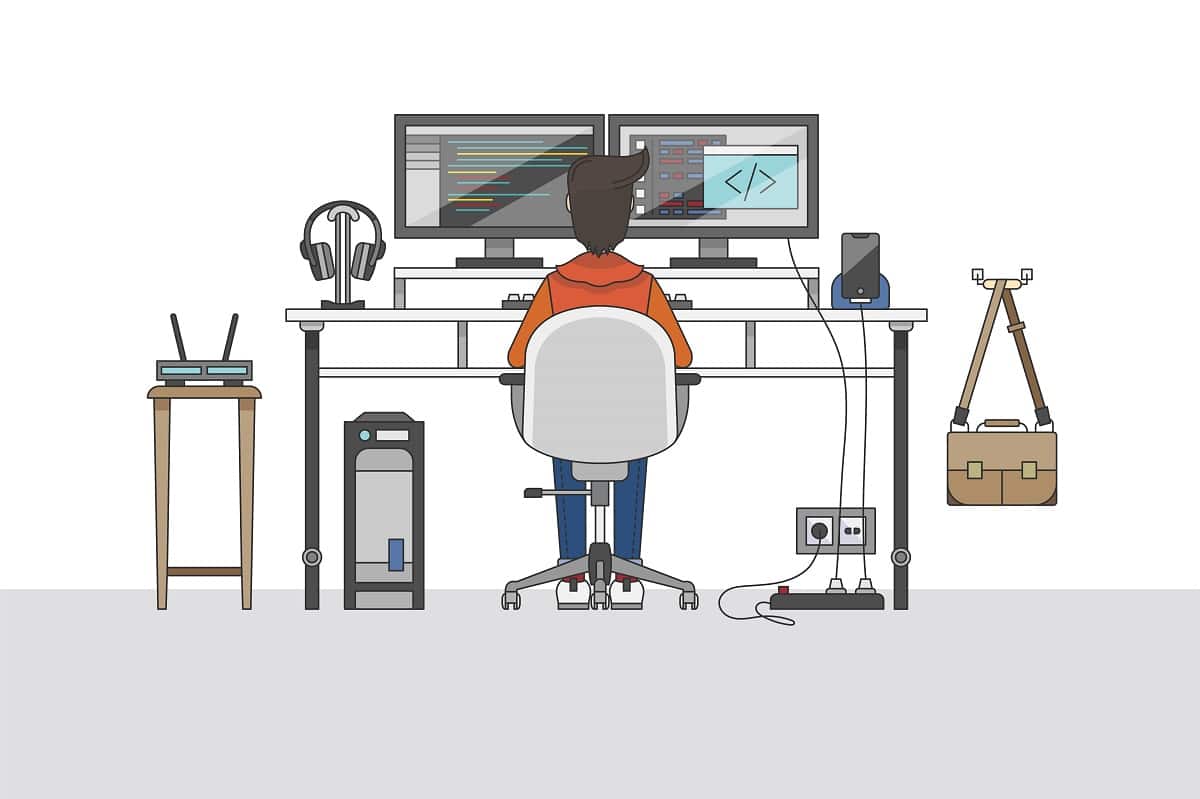
Contenido
- Cómo solucionar el problema de distorsión de audio en Windows 10
- ¿Qué causa el problema de tartamudeo de audio en Windows 10?
- Método 1: Reinicie su computadora
- Método 2: deshabilitar las mejoras de audio
- Método 3: actualizar los controladores de audio
- Método 4: reinstalar los controladores de audio
- Método 5: cambiar la configuración del formato de audio
- Método 6: desinstalar el controlador de red en conflicto
- Método 7: deshabilitar dispositivos de entrada y salida
- Método 8: Ejecute el Solucionador de problemas de audio
- Método 9: restablecer el plan de energía de la CPU
Cómo solucionar el problema de distorsión de audio en Windows 10
¿Qué causa el problema de tartamudeo de audio en Windows 10?
Hay numerosas razones por las que experimenta el problema de tartamudeo de sonido en Windows 10. Algunas de estas son:
1. Controladores de sonido desactualizados: si los controladores de audio de su sistema están desactualizados, es probable que encuentre un problema de intermitencia de audio en su sistema Windows 10.
2. Mejora de audio: Windows 10 viene con una función de mejora de audio incorporada para brindar una mejor calidad de audio. Pero, si el mal funcionamiento puede ser la razón detrás de este problema.
3. Configuración incorrecta de la configuración de audio: si se realizó una configuración incorrecta de la configuración de audio en su computadora, podría provocar problemas de tartamudeo de audio.
Hemos enumerado algunas soluciones que puede probar para corregir la tartamudez de audio en PC con Windows 10.
Método 1: Reinicie su computadora
La mayoría de las veces, simplemente reiniciar su dispositivo, es decir, teléfono, computadora portátil, computadora, etc., elimina fallas y problemas menores. Por lo tanto, un reinicio podría ayudarlo a solucionar el problema de tartamudeo de sonido de Windows 10 .
1. Presione la tecla de Windows en el teclado para abrir el menú Inicio .
2. Haga clic en Encendido y seleccione Reiniciar , como se muestra.
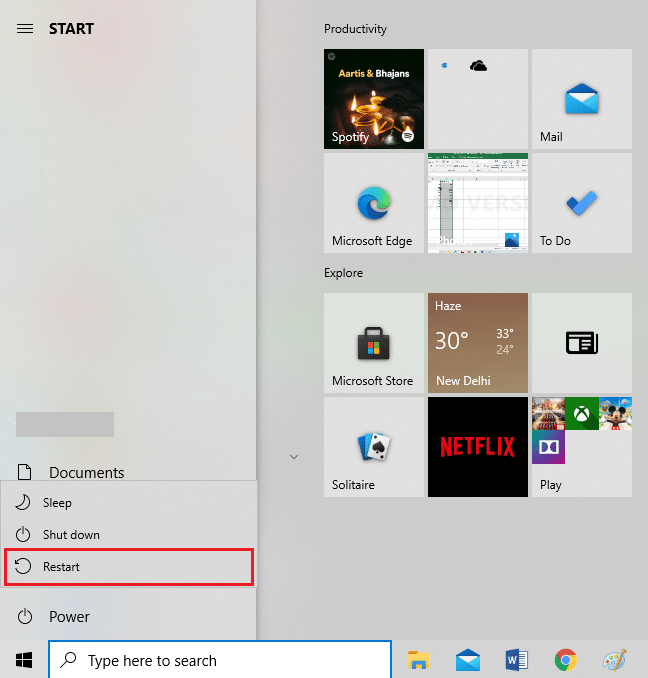
Una vez que la PC se reinicie, verifique si se produce un problema de distorsión del sonido mientras usa parlantes o auriculares. Si es así, pruebe la siguiente solución.
Método 2: deshabilitar las mejoras de audio
La mejora de audio es una función integrada en Windows 10 que permite a los usuarios obtener una experiencia de audio fluida y sin interrupciones. Sin embargo, a menudo, se sabe que las mejoras de audio hacen que el audio se distorsione o tartamudee. Por lo tanto, deshabilitar las mejoras de audio podría ayudarlo a solucionar los problemas de distorsión del sonido en Windows 10. Siga estos pasos para deshabilitar esta función:
1. Escriba Ejecutar en la barra de búsqueda de Windows y ejecútelo desde los resultados de búsqueda.
2. Alternativamente, presione las teclas Windows + R juntas para abrir el cuadro de diálogo Ejecutar.
3. Una vez que aparezca el cuadro de diálogo Ejecutar en su pantalla, escriba mmsys.cpl y presione Enter . Consulte la imagen a continuación.
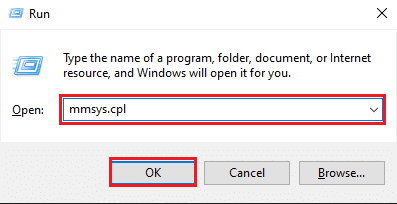
4. Ahora, haga clic derecho en su dispositivo de reproducción predeterminado y haga clic en Propiedades .
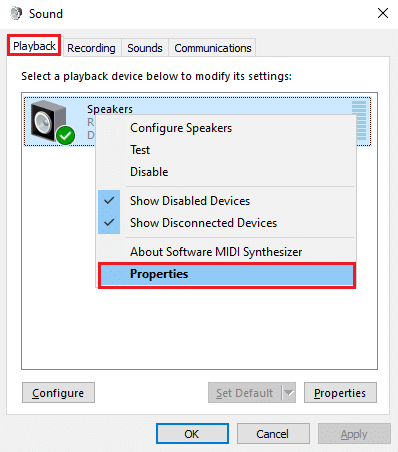
5. Aparecerá una nueva ventana en la pantalla. Aquí, cambie a la pestaña Mejoras en la parte superior.
6. A continuación, marque la casilla junto a la opción titulada Desactivar todos los efectos de sonido , como se muestra a continuación.
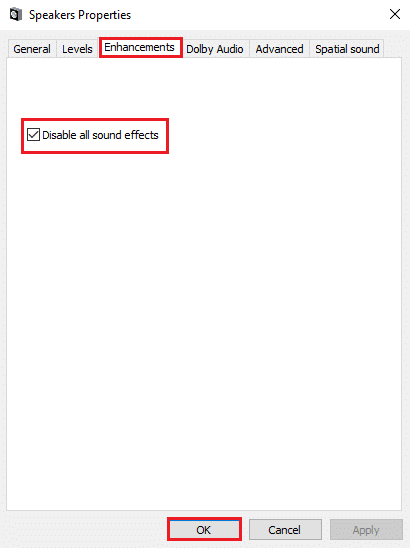
7. Haga clic en Aceptar para guardar los cambios.
Ahora, reproduzca una canción o un video para verificar si el problema de tartamudeo de audio se resolvió o no.
De lo contrario, implemente los siguientes métodos para actualizar y reinstalar los controladores de audio en su computadora con Windows 10.
Lea también: Sin sonido en PC con Windows 10 [SOLUCIONADO]
Método 3: actualizar los controladores de audio
Evidentemente, los controladores de audio juegan un papel esencial para brindar una experiencia de audio perfecta. Si está utilizando una versión obsoleta de los controladores de audio en su computadora, es posible que encuentre un problema de tartamudeo de audio. Actualizar sus controladores de audio a la última versión puede ayudarlo a corregir el error.
Siga estos pasos para hacerlo:
1. En la barra de búsqueda de Windows , escriba administrador de dispositivos y presione Entrar .
2. Abra el Administrador de dispositivos desde los resultados de búsqueda.

3. Desplácese hacia abajo hasta la sección Controladores de sonido, video y juegos y haga doble clic en ella para expandirla.
4. Ahora, haga clic derecho en el controlador de sonido y seleccione la opción Actualizar controlador , como se muestra a continuación.
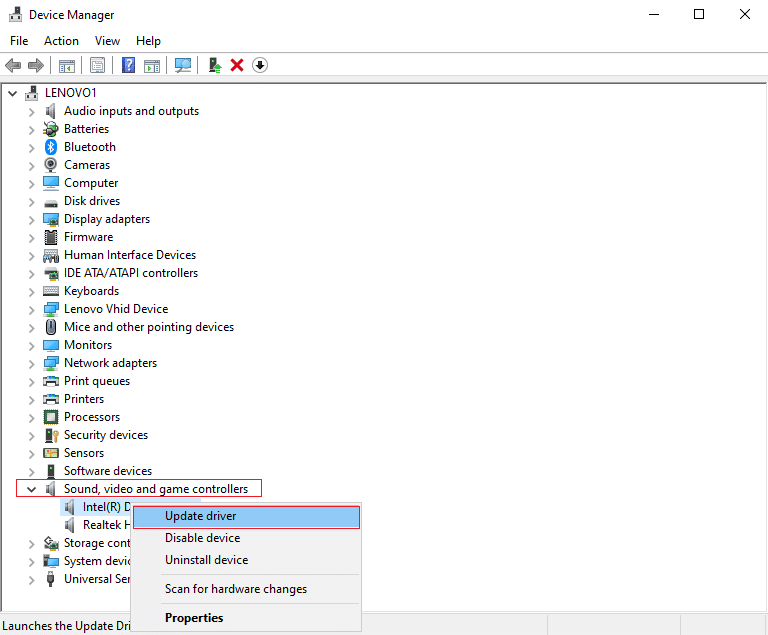
5. Aparecerá una nueva ventana. Aquí, haga clic en Buscar controladores automáticamente , como se muestra.
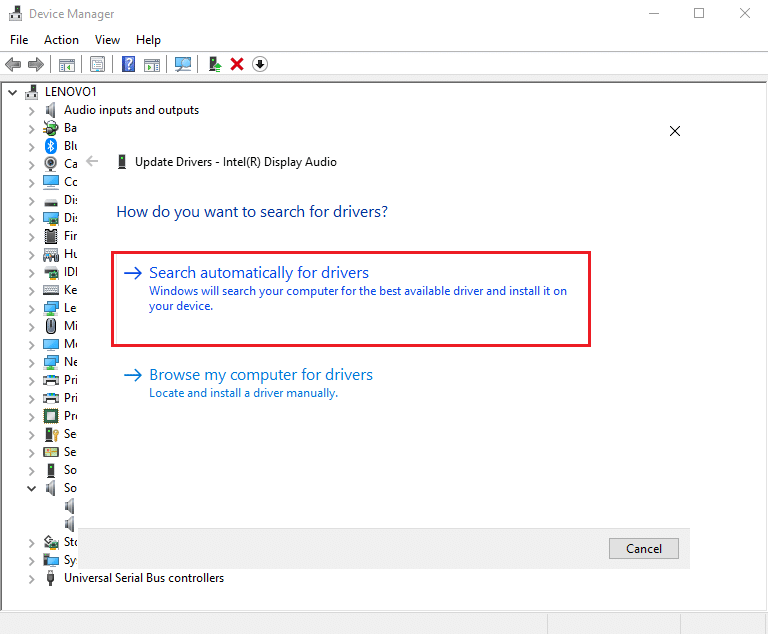
6. Espere a que su computadora escanee y actualice automáticamente sus controladores de audio.
Finalmente, después de actualizar los controladores de audio, verifique si pudo resolver el problema de tartamudeo de audio de Windows 10.
Método 4: reinstalar los controladores de audio
Los controladores de audio pueden corromperse y causar múltiples problemas con el audio en su sistema, incluidos problemas de distorsión o tartamudeo de sonido. En tales situaciones, debe desinstalar los controladores de audio que no funcionan correctamente y reinstalar otros nuevos en su sistema para corregir la intermitencia del audio en Windows 10. Siga los pasos indicados para la reinstalación de los controladores de audio en Windows 10:
1. Inicie el Administrador de dispositivos como se explica en el método anterior. Consulte la imagen a continuación para mayor claridad.

2. Ahora, desplácese hacia abajo y haga doble clic en Controladores de sonido, video y juegos para expandir el menú.
3. Haga clic derecho en su controlador de audio y haga clic en Desinstalar , como se muestra a continuación.
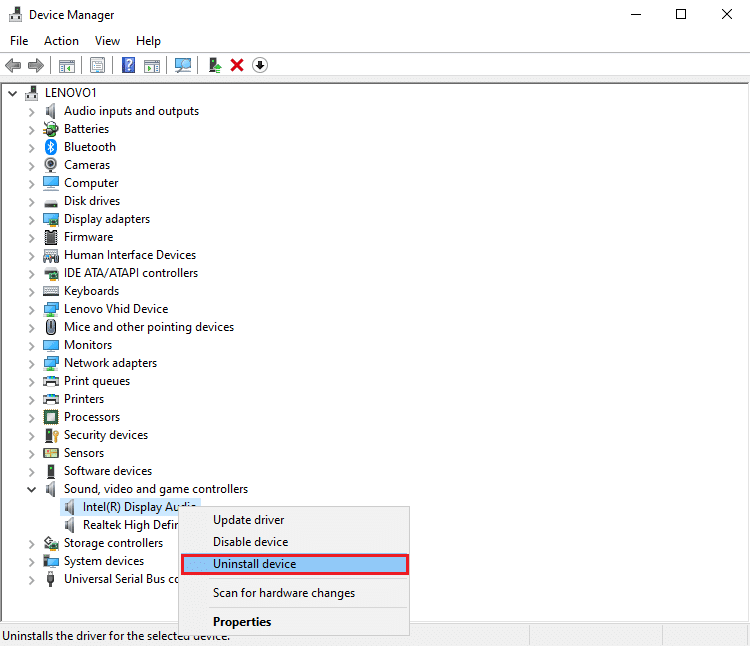
4. Después de desinstalar el controlador de sonido, haga clic derecho en la pantalla y seleccione Buscar cambios de hardware. Consulte la imagen dada.
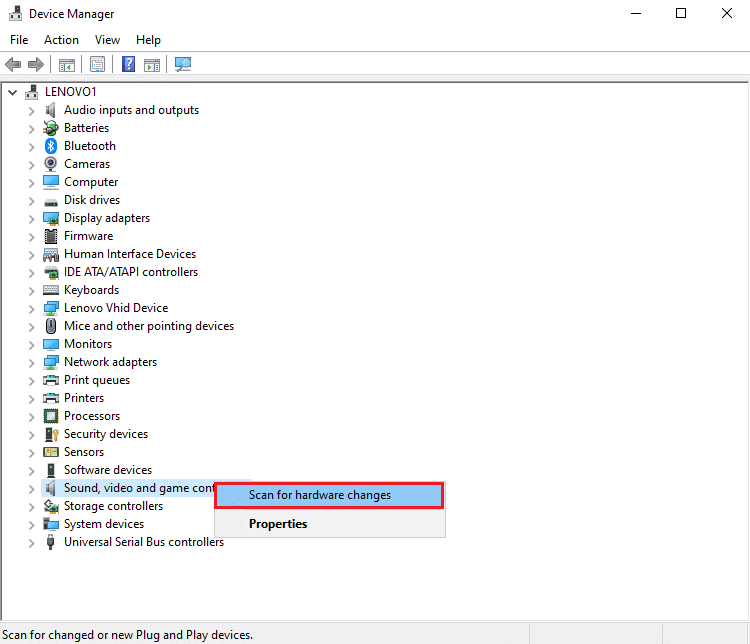
5. Espere a que su computadora escanee e instale automáticamente los controladores de audio predeterminados en su sistema.
Finalmente, reinicie su computadora y verifique si pudo solucionar el problema de tartamudeo de audio en Windows 10.
Método 5: cambiar la configuración del formato de audio
A veces, es posible que su controlador de audio no sea compatible con el formato de audio establecido en su sistema. Además, si ha habilitado el formato de audio de alta calidad, es posible que encuentre problemas de tartamudeo de audio. En este escenario, debe cambiar la configuración del formato de audio a una calidad baja para solucionar este problema, como se explica a continuación:

1. Presione las teclas Windows + R juntas para abrir el cuadro de diálogo Ejecutar . Aquí, escriba mmsys.cpl y presione Enter .
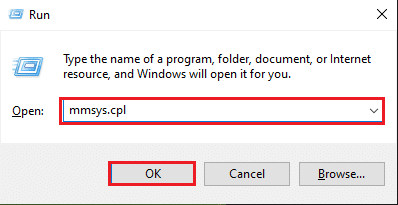
2. Haga clic derecho en su dispositivo de reproducción predeterminado y haga clic en Propiedades , como se muestra.
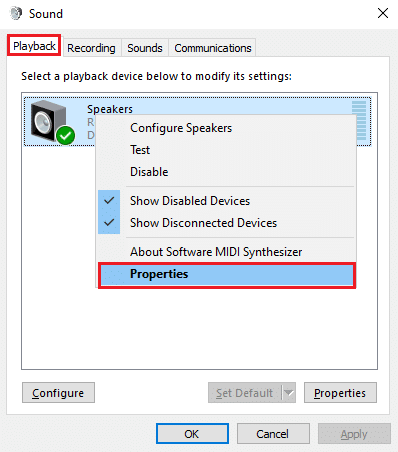
3. Cambie a la pestaña Avanzado desde la parte superior y haga clic en el menú desplegable para elegir el formato de audio predeterminado de menor calidad.
Nota: Recomendamos seleccionar el formato de audio predeterminado como 16 bits, 48000 Hz (calidad de DVD).
4. Finalmente, haga clic en Aplicar y luego en Aceptar para implementar estos cambios. Consulte la imagen a continuación.
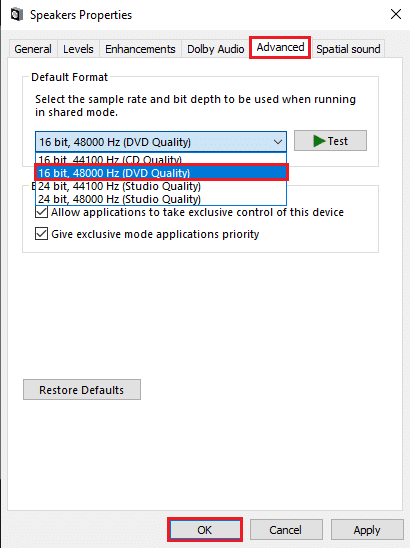
Lea también: 8 formas de arreglar la falta de sonido en Windows 10
Método 6: desinstalar el controlador de red en conflicto
Ocasionalmente, su controlador de red, como Realtek PCIe Family Ethernet Controller, puede interferir con el adaptador de audio en su sistema, lo que puede causar problemas de distorsión de audio en Windows 10. Por lo tanto, para solucionar el problema de intermitencia de sonido de Windows 10 , tendrá que desinstalar el controlador de red en conflicto.
1. Haga clic en Escriba aquí para buscar en la barra o en el icono de búsqueda. Escriba administrador de dispositivos y presione Entrar , como se muestra.
2. Haga clic en Administrador de dispositivos desde el resultado de la búsqueda para iniciarlo.

3. En la ventana Administrador de dispositivos , desplácese hacia abajo hasta Adaptadores de red. Haga doble clic en Adaptadores de red para expandir el menú.
4. Ubique el controlador Ethernet de la familia Realtek PCIe . Haga clic derecho sobre él y seleccione Desinstalar en el menú. Consulte la imagen a continuación.
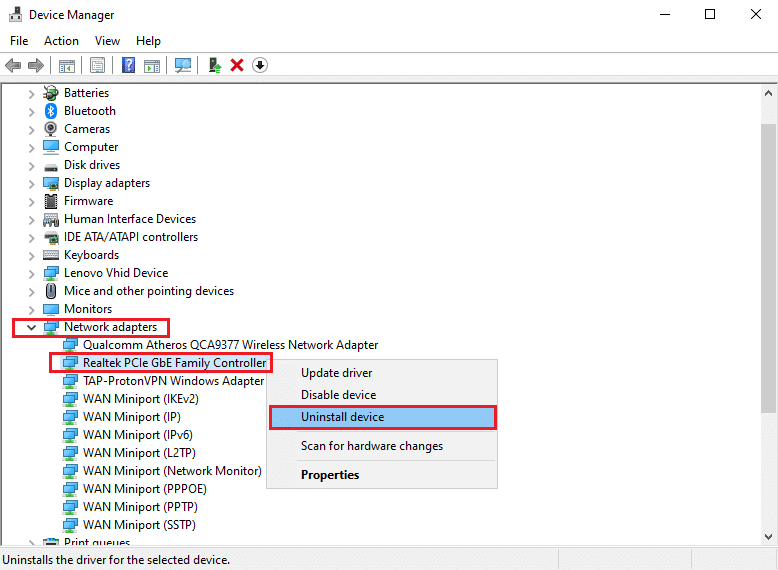
5. Aparecerá una ventana de confirmación en su pantalla. Aquí, seleccione Eliminar el software del controlador para este dispositivo.
Si el problema de tartamudeo de audio persiste, intente la siguiente solución.
Método 7: deshabilitar dispositivos de entrada y salida
Si tiene demasiados dispositivos de audio de entrada y salida conectados a su computadora con Windows 10, es posible que interfieran entre sí y provoquen problemas de distorsión de audio. En este método,
una. En primer lugar, para corregir la tartamudez de audio en Windows 10 , deshabilitaremos todos los dispositivos de entrada y salida.
B. Luego, habilitaremos los dispositivos de audio uno por uno para determinar qué dispositivo de audio está causando problemas de audio.
Siga los pasos enumerados a continuación para hacer lo mismo:
1. Inicie el Administrador de dispositivos como se explica en el Método 3 .

2. Desplácese hacia abajo y haga doble clic en Entradas y salidas de audio para expandir el menú.
3. Haga clic con el botón derecho en todos los dispositivos de audio enumerados aquí, uno por uno, y seleccione Desactivar dispositivo . Consulte la imagen.
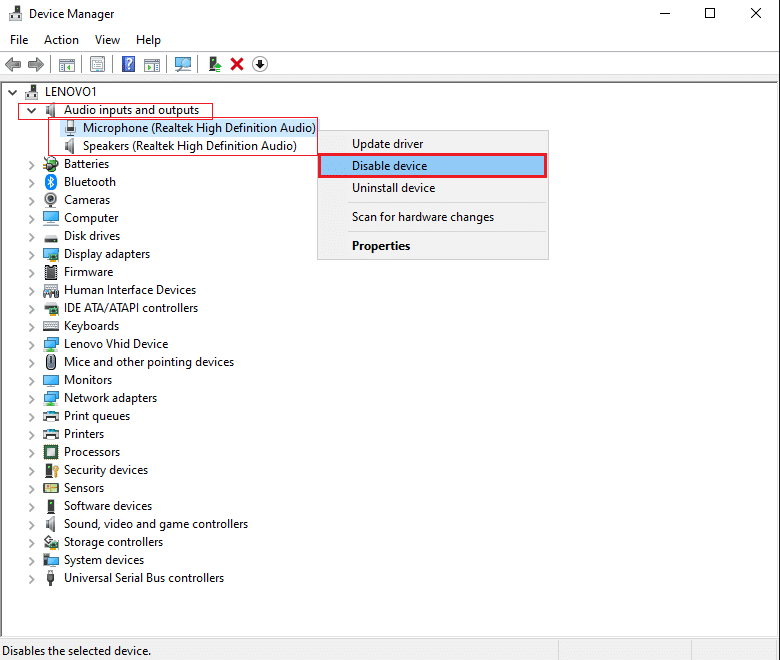
4. Una vez que haya deshabilitado todos los dispositivos de audio, reinicie su computadora.
5. A continuación, siga los pasos 1 a 3 nuevamente y, esta vez, elija Habilitar dispositivo para habilitar cualquiera de los dispositivos de audio. Compruebe si el audio es claro y sin distorsiones.
Método 8: Ejecute el Solucionador de problemas de audio
Si experimenta un problema de intermitencia de audio en su sistema Windows 10, puede ejecutar el Solucionador de problemas de audio incorporado para solucionar el problema. Simplemente sigue estos pasos:
1. Presione las teclas Windows + I juntas para abrir la aplicación Configuración en su PC con Windows 10.
2. Vaya a la sección Actualización y seguridad , como se muestra.
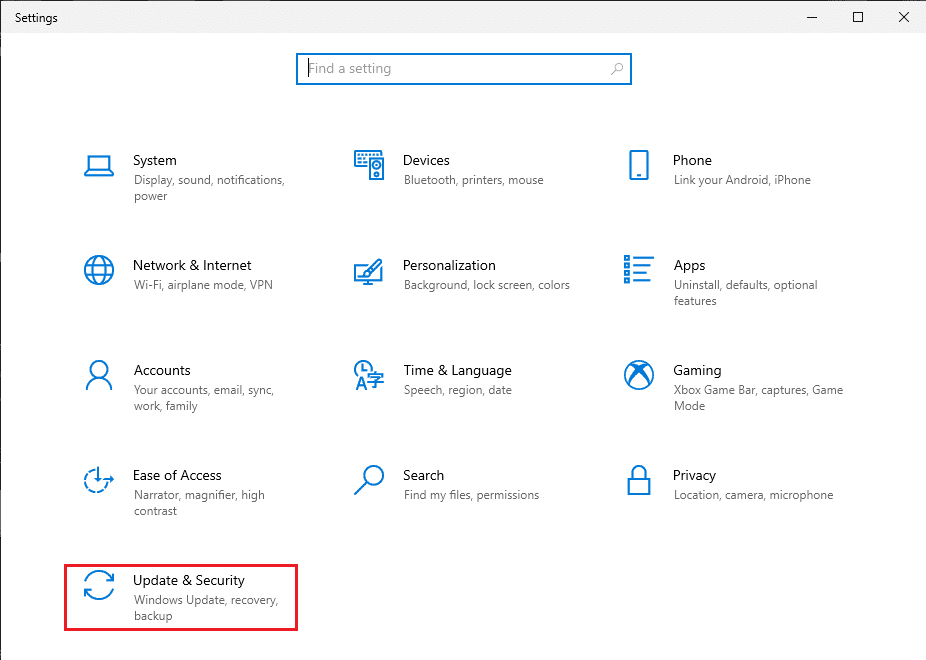
3. Haga clic en Solucionar problemas en el panel de la izquierda.
4. Haga clic en Solucionadores de problemas adicionales , como se muestra a continuación.
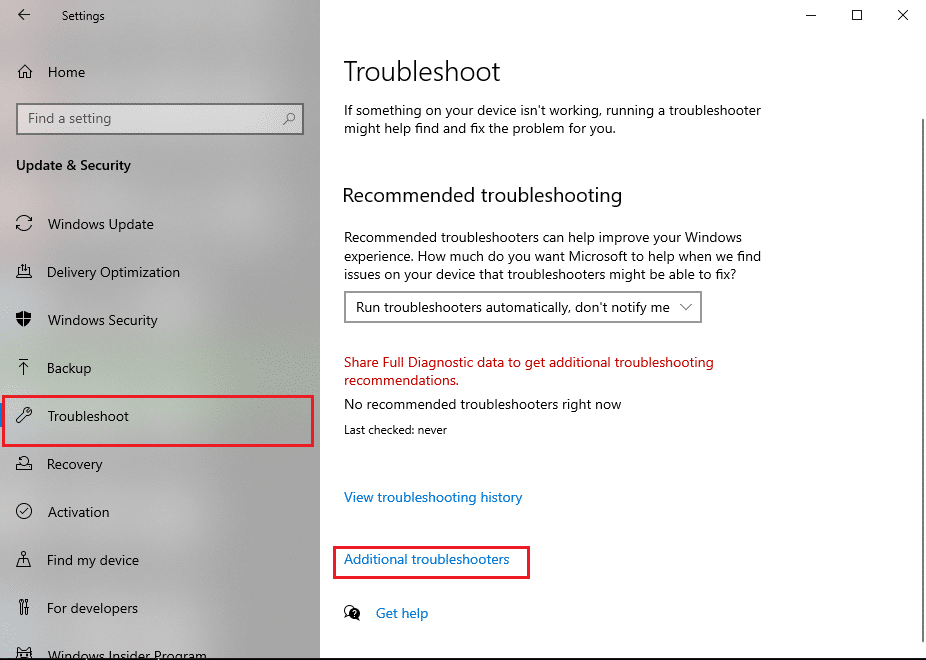
5. Seleccione Reproducir audio en la sección Puesta en marcha y funcionamiento . Luego, haz clic en Ejecutar el solucionador de problemas . Consulte la imagen dada.
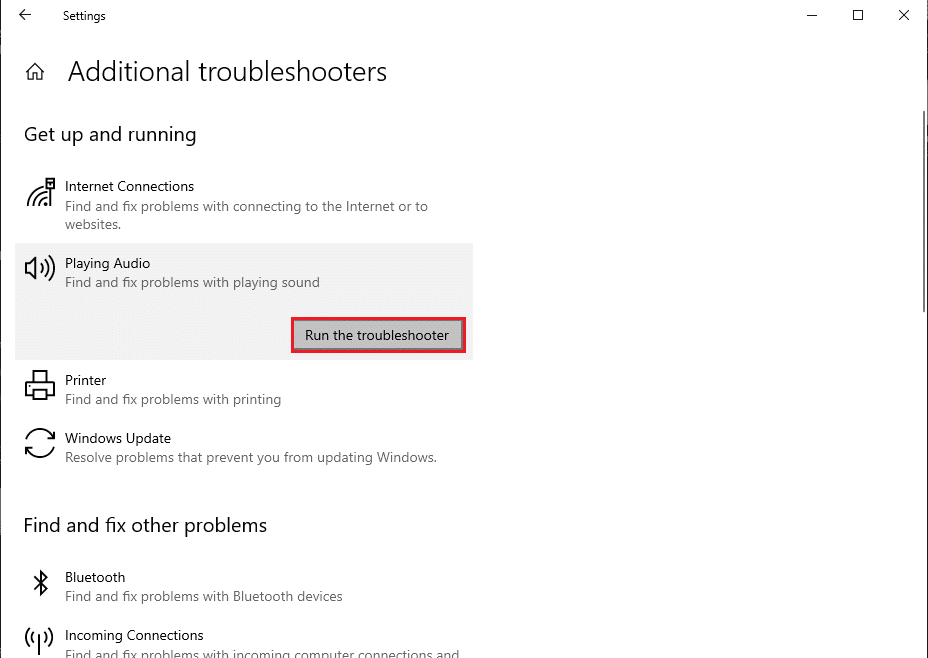
El solucionador de problemas se ejecutará en su sistema Windows 10 y solucionará el problema automáticamente.
Lea también: Cómo arreglar los servicios de audio que no responden en Windows 10
Método 9: restablecer el plan de energía de la CPU
A veces, restablecer el plan de energía de la CPU también ayuda a corregir la intermitencia de audio en Windows 10 . Por lo tanto, si experimenta distorsión de audio o tartamudeos mientras usa parlantes o auriculares en su sistema, siga los pasos que se detallan a continuación para restablecer el plan de energía de la CPU.
1. Abra la aplicación Configuración en su PC como se explica en el método anterior. Haga clic en Sistema , como se muestra.

2. Haga clic en Encendido y suspensión en el panel izquierdo.
3. Haga clic en Configuración de energía adicional en Configuración relacionada en el lado derecho de la pantalla, como se muestra.
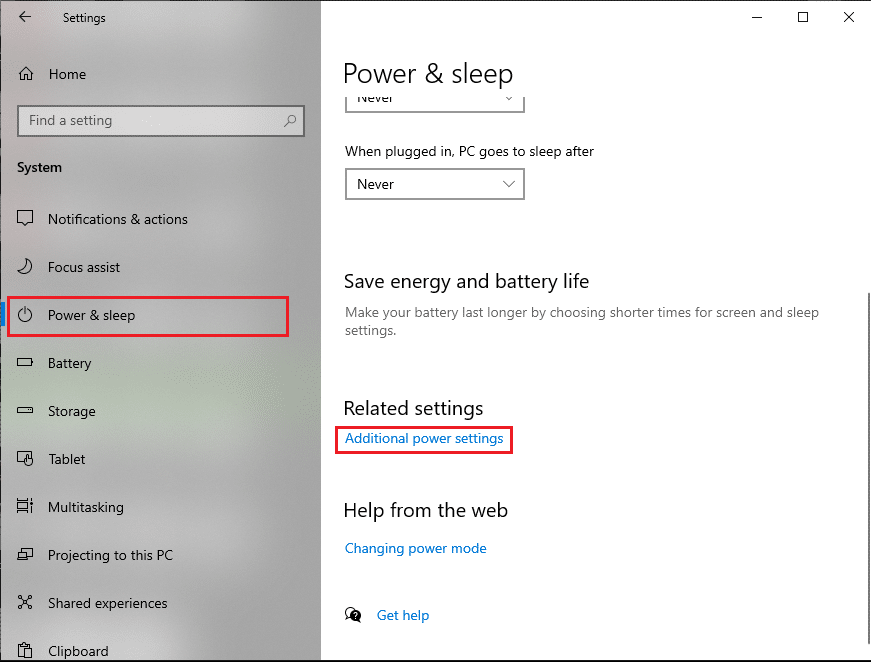
4. Su plan de energía actual se mostrará en la parte superior de la lista. Haga clic en la opción Cambiar la configuración del plan que se encuentra junto a ella. Consulte la imagen a continuación.

5. Aquí, haga clic en Cambiar la configuración avanzada de energía . Aparecerá una nueva ventana en su pantalla.
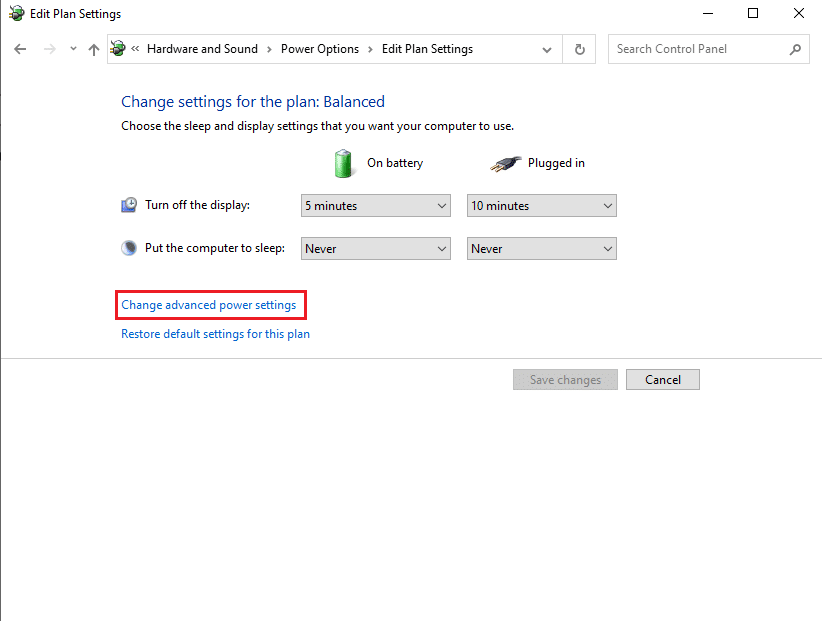
6. Haga doble clic en Administración de energía del procesador para expandirlo.
7. Haga doble clic en Estado mínimo del procesador y Estado máximo del procesador y cambie los valores en los campos Con batería (%) y Conectado (%) a 100 . Verifique la captura de pantalla como referencia.
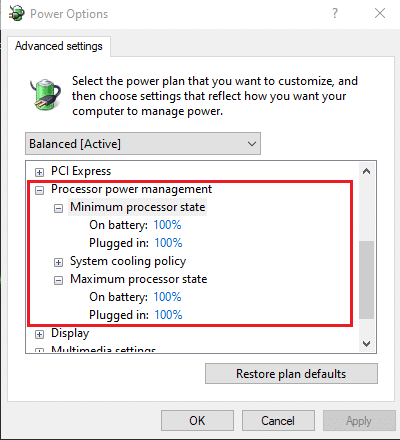
8. Después de restablecer el plan de energía de la CPU, reinicie su computadora.
Recomendado:
- Arreglar el sonido de la computadora demasiado bajo en Windows 10
- Solucionar problemas de audio Actualización de creadores de Windows 10
- Guía para descargar VOD de Twitch
- Solucionar un error Ocurrió 'Intentar de nuevo' ID de reproducción en YouTube
Esperamos que nuestra guía haya sido útil y que haya podido solucionar el problema del audio entrecortado o distorsionado en Windows 10. Háganos saber qué método funcionó mejor para usted. Si tiene alguna sugerencia/consulta, háganoslo saber en la sección de comentarios a continuación.
